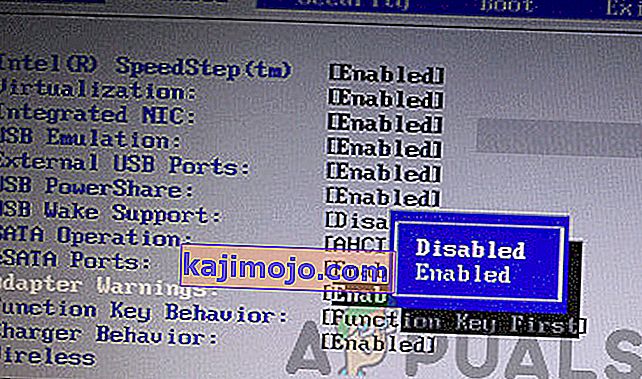Το βασικό μέρος ενός φορητού υπολογιστή που το καθιστά φορητό είναι η επαναφορτιζόμενη μπαταρία. Οι μπαταρίες έχουν δώσει στις συσκευές την απαραίτητη ελευθερία κινήσεων που λατρεύει η ανθρωπότητα. Ωστόσο, θα χρειαστείτε έναν προσαρμογέα AC για να φορτίσετε την μπαταρία του φορητού σας υπολογιστή. Για τους χρήστες της Dell, η φόρτιση των μπαταριών τους ήταν κάπως πρόβλημα. Υπάρχει ένα συγκεκριμένο ζήτημα που ενοχλεί πολλούς χρήστες. ήδη από το 2005. Όταν ο φορτιστής είναι συνδεδεμένος και ο υπολογιστής εκκινείται, ο χρήστης λαμβάνει ένα σφάλμα σε μια μαύρη οθόνη που δηλώνει ότι " Ο τύπος τροφοδοτικού AC δεν μπορεί να προσδιοριστεί ". Μια παραλλαγή αυτού του μηνύματος αναφέρει " Ο τύπος και η ισχύς του μετασχηματιστή AC δεν μπορούν να προσδιοριστούν ".

Στη συνέχεια, ο υπολογιστής θα δηλώσει τη ισχύ του προσαρμογέα που χρειάζεστε π.χ. «Παρακαλώ συνδέστε έναν προσαρμογέα 130W». Ο χρήστης έχει την επιλογή να αγνοήσει αυτό το μήνυμα και να ολοκληρώσει την εκκίνηση πατώντας F1. Αυτό το σφάλμα παρουσιάζεται επίσης όταν έχετε εκκινήσει πλήρως τον υπολογιστή σας και έχετε συνδεθεί. Όταν συνδέετε το φορτιστή σας σε αυτό το σημείο, εμφανίζεται ένα μήνυμα ειδοποίησης στο δίσκο συστήματος που δηλώνει ότι δεν μπορούσε να προσδιοριστεί ο τύπος τροφοδοτικού AC. Και στις δύο περιπτώσεις, η μπαταρία σας δεν θα φορτιστεί και δεν θα δείτε καμία ένδειξη στο δίσκο συστήματος ότι ο φορτιστής είναι συνδεδεμένος. Αυτό το άρθρο διερευνά αυτό το πρόβλημα και σας δίνει τις λύσεις.
Γιατί δεν μπορεί να προσδιοριστεί ο τύπος του μετασχηματιστή εναλλασσόμενου ρεύματος;
Όπως λέει το σφάλμα, αυτό σημαίνει ότι ο υπολογιστής σας δεν μπορεί να αναγνωρίσει το φορτιστή που έχετε συνδέσει. Η υποδοχή τροφοδοσίας αποτελείται από 3 ακίδες, 2 είναι τροφοδοσία και γείωση, η 3η είναι μια γραμμή σήματος για την αναγνώριση του PSU ως συμβατής μονάδας (Dell). Εάν ο φορητός υπολογιστής δεν λάβει το σήμα, δεν επιτρέπει στο PSU να φορτίσει την μπαταρία, ωστόσο, θα του επιτρέψει να τροφοδοτήσει τον φορητό υπολογιστή. Αυτό θα προστατεύσει την μπαταρία από υψηλά ρεύματα εάν η ισχύς του φορτιστή είναι υψηλότερη από τις προδιαγραφές OEM. Εάν επιλέξετε να αγνοήσετε αυτό το μήνυμα, η απόδοση του συστήματος θα μειωθεί και θα παρατηρήσετε ότι η ταχύτητα του ρολογιού του επεξεργαστή σας έχει μειωθεί στο μισό.
Αυτό το πρόβλημα μπορεί να προκληθεί από τη χρήση λανθασμένου φορτιστή. Μπορεί επίσης να προκληθεί όταν διακοπεί η σύνδεση δεδομένων για την αναγνώριση του φορτιστή. Μπορεί να οφείλεται σε πρόβλημα στο φορτιστή (καλώδιο, βύσμα ή κεντρικό πείρο) ή στον φορητό υπολογιστή (θύρα εισόδου ρεύματος ή μητρική πλακέτα). Ενώ η δοκιμή ενός νέου προσαρμογέα είναι καλή ιδέα, η αλλαγή της μπαταρίας δεν είναι. Αυτό το σφάλμα δεν προκαλείται με κανέναν τρόπο από την μπαταρία. Στην πραγματικότητα, θα λάβετε το ίδιο σφάλμα εάν συνδέσετε τον προσαρμογέα χωρίς την μπαταρία.
Αντιμετώπιση προβλημάτων
Εάν έχετε φορτιστή που έχει λειτουργήσει στο παρελθόν, μην ανησυχείτε. Το σφάλμα είναι συνηθισμένο και συμβαίνει επειδή το βύσμα κάθεται τόσο περήφανο από την πλευρά του φορητού υπολογιστή που χτυπά συνεχώς και προκαλεί την αποτυχία του συνδετήρα στην πλακέτα τροφοδοσίας. πιο συχνά ανοιχτό κυκλώνοντας τη γραμμή σήματος. Η περιστροφή μπορεί να λύσει το πρόβλημα αλλά προσωρινό. Είναι θέμα χρόνου πριν ο φορτιστής σας θα χρειαστεί να τον συνδέσετε σε μια δύσκολη γωνία για να λειτουργήσει. Τελικά, θα σταματήσει να λειτουργεί συνολικά.
Μπορείτε να μάθετε την πηγή του προβλήματός σας δοκιμάζοντας τον φορτιστή σας σε παρόμοιο φορητό υπολογιστή ή συνδέοντας έναν παρόμοιο φορτιστή. Εάν ο φορτιστής σας λειτουργεί σε άλλο φορητό υπολογιστή ή ο νέος φορτιστής εξακολουθεί να εμφανίζει το ίδιο σφάλμα στον υπολογιστή σας, τότε το πρόβλημά σας είναι πιθανό να είναι η θύρα φόρτισης DC στον φορητό υπολογιστή σας ή ένα κακό σύστημα φόρτισης στη μητρική σας πλακέτα. Εάν ένας άλλος φορτιστής λειτουργεί στον υπολογιστή σας ή ο φορτιστής σας εμφανίζει το ίδιο σφάλμα σε άλλο φορητό υπολογιστή, τότε το πρόβλημα είναι ο φορτιστής. Ακολουθούν οι λύσεις σε αυτό το πρόβλημα.
Ενεργοποιήστε τον υπολογιστή σας
Η πλήρης εκφόρτιση του υπολογιστή σας ενδέχεται να διορθώσει την κατάσταση που δεν ανταποκρίνεται στο σύστημα φόρτισης.
- Αποσυνδέστε το φορτιστή σας, απενεργοποιήστε τον φορητό υπολογιστή σας και αφαιρέστε την μπαταρία σας
- Κρατήστε πατημένο το κουμπί λειτουργίας για τουλάχιστον 30 δευτερόλεπτα
- Τοποθετήστε ξανά την μπαταρία, με το φορτιστή και επανεκκινήστε
- Ελέγξτε αν αυτό το διόρθωσε
Αποκτήστε έναν νέο μετασχηματιστή AC / φορτιστή
Εάν έχετε δοκιμάσει την αντιμετώπιση προβλημάτων και έχετε διαπιστώσει ότι ο φορτιστής σας δεν λειτουργεί σε παρόμοιο υπολογιστή ή παρόμοιος φορτιστής λειτουργεί στον υπολογιστή σας, τότε ήρθε η ώρα να αλλάξετε τον προσαρμογέα AC. Εάν είστε βέβαιοι ότι ο φορτιστής σας λειτούργησε για μεγάλο χρονικό διάστημα, τότε το πρόβλημα θα μπορούσε να είναι οπουδήποτε. Θα μπορούσε να είναι χαλαρή συγκόλληση στο τούβλο φορτιστή, σπασμένος πείρος, τηγανισμένος πυκνωτής, σπασμένη σύνδεση κ.λπ. Στις περισσότερες περιπτώσεις, ο φορτιστής δεν μπορεί να σωθεί και θα χρειαστεί να αγοράσετε νέο φορτιστή.
Λάβετε υπόψη ότι η ισχύς (π.χ. 65W, 90W, 130W κ.λπ.) του φορτιστή OEM, της τάσης (12V, 19V) και του ρεύματος φόρτισης (1A, 2A, 4A). Βεβαιωθείτε ότι αυτοί οι αριθμοί ταιριάζουν με το νέο φορτιστή, διαφορετικά θα λάβετε το ίδιο σφάλμα.
Αλλάξτε την υποδοχή τροφοδοσίας DC
Για να είμαι ειλικρινής, οι φορητοί υπολογιστές της Dell διαθέτουν κάποιες θύρες συγκόλλησης και φόρτισης. Έχω επισκευάσει πολλούς υπολογιστές της Dell και έχω εκπλήξει πόσο εύκολα απλώνεται η συγκόλληση και το ποσό των θυρών φόρτισης DC που έπρεπε να αντικαταστήσω. Εάν είστε ο τύπος που θα κάνει τον υπολογιστή να φορτίσει κουνώντας το φορτιστή, τότε είναι καιρός να αλλάξετε τη θύρα φόρτισης DC. Η προσπάθεια επισκευής στο λιμάνι δεν είναι καλή γιατί θα πρέπει να καταστρέψετε το όλο πράγμα για να φτάσετε στους πωλητές.
Ο πίνακας τροφοδοσίας σε ορισμένα μοντέλα Inspiron είναι μια ξεχωριστή μονάδα από τη μητρική πλακέτα και έχει την πρίζα τοποθετημένη απευθείας σε αυτήν. Μπορείτε να ανοίξετε τον υπολογιστή σας, να αποσυνδέσετε τη θύρα φόρτισης από τη μητρική πλακέτα και να την αντικαταστήσετε με μια νέα. Θα σας κοστίσει μερικά δολάρια και μπορείτε να πάρετε ένα από το Amazon, το eBay ή από εδώ (αναζητήστε "DC power input" ή κάτι παρόμοιο). Το τοπικό κατάστημα επισκευής μπορεί να έχει και ένα. Βεβαιωθείτε ότι οι αριθμοί ανταλλακτικών (π.χ. DD0R03PB000 ή DD0VM9P000) ταιριάζουν ή τουλάχιστον βεβαιωθείτε ότι η καλωδίωση είναι ίδια και ότι οι μονάδες που ανταλλάσσετε είναι συμβατές.
Εάν η θύρα εισόδου DC του φορητού υπολογιστή σας είναι συγκολλημένη στη μητρική σας πλακέτα. Θα πρέπει να το λύσετε και να κολλήσετε ξανά ένα νέο. Εάν το πρόβλημα παραμένει, τότε η μητρική σας κάρτα μπορεί να είναι το πρόβλημα και θα χρειαστεί αντικατάσταση.
Σημείωση: Μπορείτε να λάβετε έναν άμεσο / εξωτερικό φορτιστή μπαταρίας εάν δεν φαίνεται να βρίσκετε το πρόβλημα. Εάν ο φορητός υπολογιστής σας εξακολουθεί να είναι υπό εγγύηση, συνιστάται να καλέσετε τον κατασκευαστή σας. θα γίνει επισκευή ή θα σταλεί αντικατάσταση. Επίσης, βεβαιωθείτε ότι συνδέετε το φορτιστή απευθείας στην πρίζα / πρίζα AC: τα προστατευτικά υπερτάσεων και άλλος εξοπλισμός κλιματισμού μπορεί να επηρεάσουν την ημιτονοειδή φύση της τροφοδοσίας σας και να ρίξετε αυτό το σφάλμα.
Απενεργοποίηση προειδοποιήσεων ισχύος
Εάν μπορείτε να φορτίσετε τον υπολογιστή σας κανονικά, αλλά η προειδοποίηση συνεχίζει να εμφανίζεται, μπορείτε να κάνετε τις προειδοποιήσεις να εξαφανιστούν μόνιμα αλλάζοντας τις ρυθμίσεις του BIOS. Κάθε φορητός υπολογιστής διαθέτει ρυθμίσεις που καθορίζουν αν θα εμφανίζονται οι προειδοποιήσεις τροφοδοσίας ή όχι. Σε αυτήν τη λύση, θα μεταβούμε στο BIOS σας και θα απενεργοποιήσουμε τις προειδοποιήσεις τροφοδοσίας.
Σημείωση: Αυτό δεν σημαίνει ότι το πρόβλημα που αντιμετωπίζετε θα εξαφανιστεί. Απλώς απενεργοποιούμε τις προειδοποιήσεις.
- Επανεκκινήστε τον υπολογιστή σας και εισαγάγετε το BIOS πατώντας το πλήκτρο DEL ή το F2 σύμφωνα με το μοντέλο του υπολογιστή σας.
- Μόλις φτάσετε στο BIOS, μεταβείτε στην καρτέλα Για προχωρημένους και, στη συνέχεια, αλλάξτε την επιλογή Προειδοποιήσεις προσαρμογέα . Αυτή η επιλογή μπορεί να υπάρχει και σε άλλη καρτέλα.
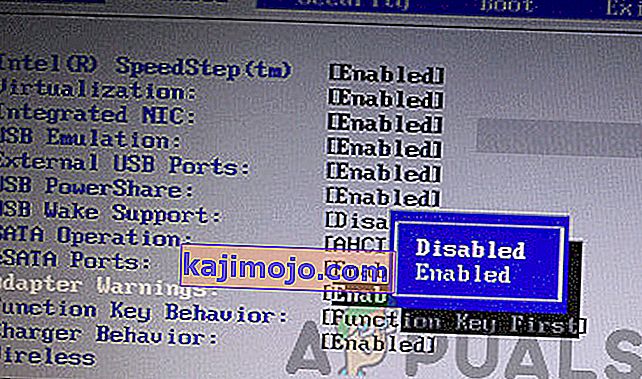
- Αποθηκεύστε τις αλλαγές και βγείτε. Επανεκκινήστε τον υπολογιστή σας και η προειδοποίηση θα εξαφανιστεί.